I. Instalarea echipei Speak 3
Descărcați clientul Team Speak în sine
Selectați clientul pe 32 de biți sau pe 64 biți, în funcție de rata de biți a sistemului.
Descărcări - acceptați acordul de licență (derulând în jos și făcând clic pe "Sunt de acord") -> Trimiteți
Spunem "cum am aflat despre un astfel de program minunat" prin punerea unui daw (punct) în orice rezultat dorit -> Submit
Fișierul va începe descărcarea.
După descărcarea fișierului, îl lansăm cu un dublu clic pe mouse, așteptăm să finalizeze instalarea (faceți clic pe Next, I Agree and Install) după instalare -> Close (Închidere).
II. Russificarea programului:
1. Descărcați crack. TeamSpeak nu se execută, sau înainte de încheierea Rusificării.
2. Rugați-l pe crack, el va face totul el însuși.
P.S. Important: Utilizatorii Vista / Windows 7B folderul rădăcină în cazul în care ați instalat TeamSpeak, găsiți ts3client_win64 fișier (dacă aveți un sistem de 32 de biți, fișierul va fi numit ts3client_win32) click dreapta pe el, selectați Properties, apoi pe fila Compatibilitate și în partea de jos bifați „Run acest program în numele administratorului "și faceți clic pe OK. Aceeași operațiune trebuie făcută cu fișierul InstallHook.exe, care se află în directorul de instalare> plugin-uri> ts3overlay
III. Configurarea TeamSpeak 3
Setări-> opțiuni
- Fila "General" - selectați limba rusă, reporniți programul.
- Fila "Redare" - selectați pasul confortabil al sunetului cu butonul de control al volumului (dreapta, stânga), testați cu butonul "pornire test sonor"
- Fila "Înregistrare" - activați modul convenabil pentru transmisia vocii:
* "Faceți clic și vorbiți" - selectați o tastă rapidă pentru activarea vocii;
* "Transmisie continuă" - atunci când o porniți, orice sunet din camera dvs. va fi difuzat continuu;
* "Activarea vocii" - microfonul va fi activat numai în timpul unei conversații.
- Fila "Whispering" - lăsați daa la "Utilizați setările individuale în contacte, dacă este permis". IMPORTANT: eliminați (!) Jackdaws pe butonul "Redați notificări atunci când șoaptă" și "Afișați întotdeauna istoric când șopti" - în caz contrar, jocul se va prăbuși în timpul unei conversații.
- Fila "Taste rapide". În acest stadiu, veți avea o cheie rapidă, cea pe care ați ales să o configurați prin activarea vocii.
- Fila "Notificări" este un pachet de sunet ("Vocea Rusă de la DJ-Andrey" despre acest lucru mai jos sau "Sunete dezactivate" - fără sunet
V. Acționarea vocală rusă (opțional)
1. Închideți TeamSpeak 3
2. Descărcați mesajele vocale ruse (cu Yandex.disk)
3. Plasați dosarul "DJ-Andrey-sXe Sound Pack" din arhiva "Russian voiceover.rar" de-a lungul drumului
De la: \ Programm Files \ TeamSpeak 3 Client \ Sound \
4. Lansați TeamSpeak 3
5. Deschideți fereastra de setări a aplicației
"Setări -> Opțiuni -> Notificări" selectați pachetul de sunet DJ-Andrey-sXe Sound Pack
5. Restartați TeamSpeak 3
Utilizatorii Vista / Windows 7 (din nou - care nu au făcut setările la început)
În folderul rădăcină în cazul în care ați instalat TeamSpeak, găsiți ts3client_win64 fișier (dacă aveți un sistem de 32 de biți, fișierul este probabil să fie numit ts3client_win32) click dreapta pe el, selectați Properties, apoi pe fila Compatibilitate și în partea de jos bifați „Run acest program ca administrator“ și faceți clic pe OK. Aceeași operație ar trebui făcută și cu fișierul InstallHook.exe, care se află în dosarul cu programul instalat> plugins> ts3overlay
În TeamSpeak accesați Setări în secțiunea „plugin-uri“, a pus un control pe plugin „TeamSpeak 3 Suprapunere plugin» face activ (click de mouse), partea de jos a presei, încă o dată «Settings» (de lângă «actualiza toate»), profilul selectați WORLDOFTANKS.EXE (în loc de implicit).
Puncte cheie:
1) fila Afișaj
- Modul normal: puteți vedea utilizatorii din canalul dvs. curent, indiferent dacă vorbește sau nu vorbește (în mod optim)
- Modul minim: numai utilizatorii care vorbesc sunt văzuți.
- Mod complet: - O vizualizare structurată care arată toate canalele de pe server.
2) Fila Culori, după cum puteți vedea în culori, alegeți care dintre ele sunt convenabile
Window opacity - transparența ferestrei suprapuse. (0 - fereastra este complet transparentă)
Scenă bară de derulare - transparența barei de derulare a ferestrei suprapuse.
Opacitatea bara de titlu - transparența "capacului" ferestrei suprapuse.
Culoarea fundalului - culoarea ferestrei suprapuse.
Vorbind este culoarea celui care vorbește.
Silent - culoarea celui care tăcea.
Mute este culoarea celei cu microfonul dezactivat.
3) Fila Input (trebuie) selectați o cheie convenabilă pentru editarea suprapunerii în joc (de preferință cheia care nu este implicată în "voce" și jocul de control, de exemplu, slash /)
Căci ceea ce este: jocul (hangare), făcând clic pe acest foarte cheie, puteți muta fereastra selectată pentru a face mai mare / mai / lung (în funcție de numărul de jucători din canal), și apăsându-l din nou pentru a „opri“ Editare
Imediat după editare puteți personaliza culorile, fonturile și zona de notificare (în partea de sus a ferestrei „Popup Zona“), cum ar fi pe mesaje / off pop-up (jucător venit / a variat de la canal la canal și TL de tranziție)
Pentru confort, opriți extra:
Afișați ferestrele pop-up ale mesajelor server: setați la False (mesajele serverului TC3 nu vor fi afișate)
Afișați ferestrele pop-up ale mesajelor de canal: setați la False (mesajele canalului TC3 nu vor fi afișate)
Afișați ferestrele pop-up pentru mesaje de chat: setați la True (sunt afișate numai mesajele de la utilizatorii care sunt cu dvs. pe același canal)
VII. Cum să înregistrați o porecla în Vehicul
Adăugați canalul nostru la "Marcajele" și verificați ortografia numelui acolo.
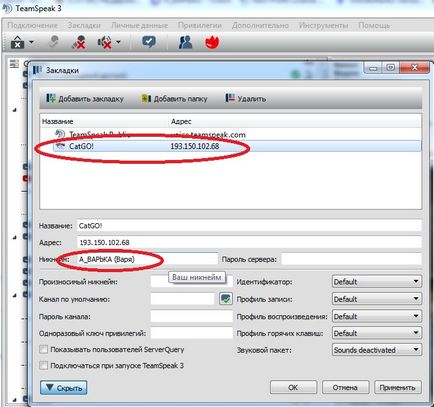
Când vă conectați la server, verificați și numele ortografiei Pseudonim
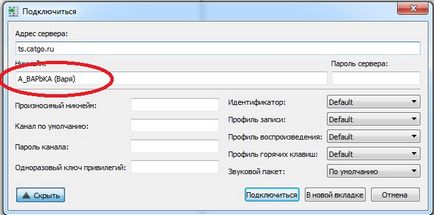
Articole similare
-
Ingineria sistemelor - servere - configurarea interfețelor ilo în serverele hp
-
Cum se adaugă muzică în directorul server - help - articles - crearea serverului css
Trimiteți-le prietenilor: